将两段视频拼接成一个视频只需要在pr里面导入视频,将视频拉到右边的轨道里面并点击保存就好了,具体步骤如下:

工具/原料
LenovoG700
Windows10
Premiere Pro2021&&EV剪辑2.3.1&&剪映2.5.5
用Premiere Pro拼接
1、导入要拼接的视频进入pr软件界面,导入你想要拼接的两个视频。

2、选中视频选中第一个视频,将这个视频拖动到右边的视频轨道里面,再将第二个视频也拖动到同一个音频轨道里面。
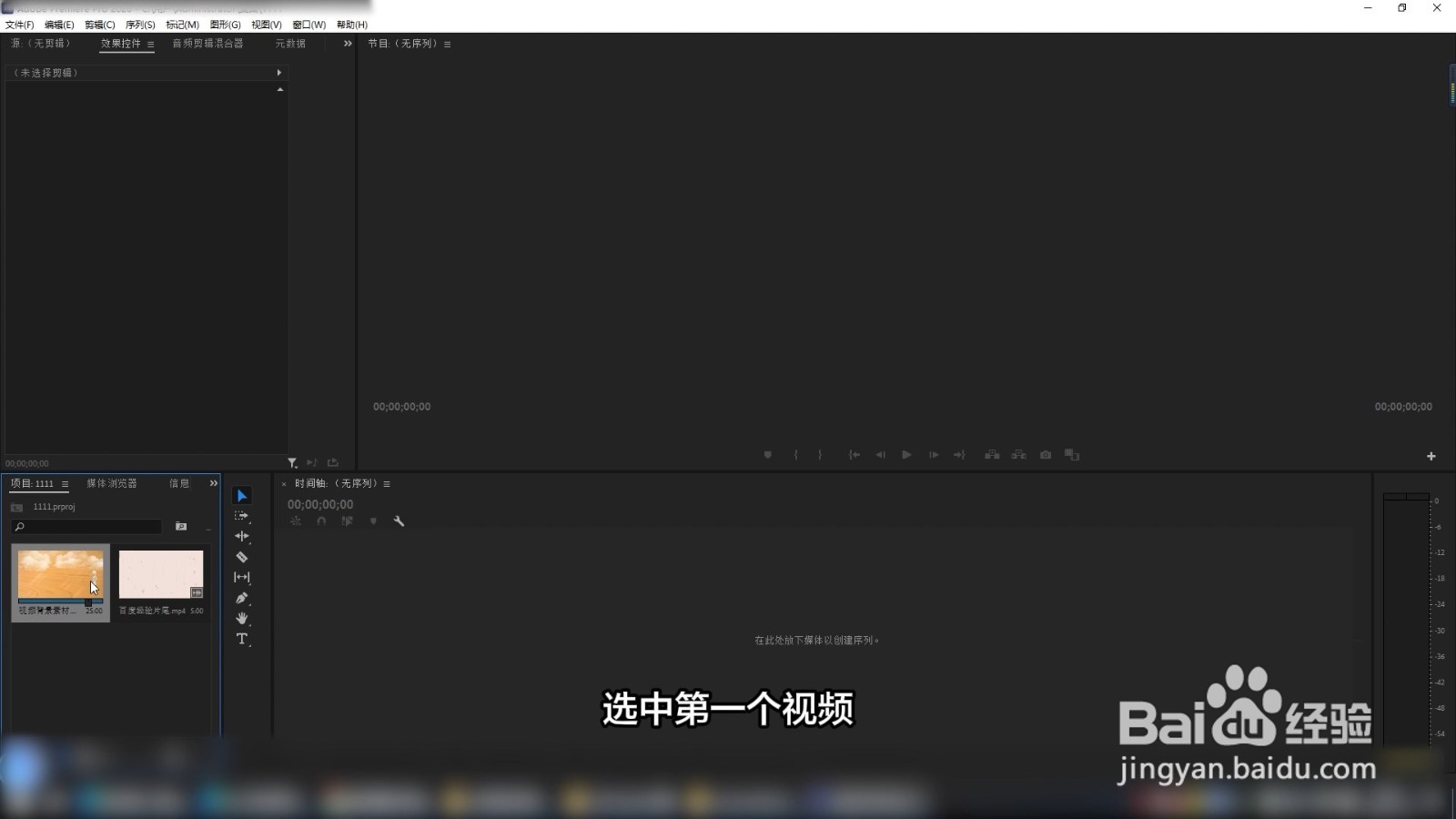
3、设置视频名称点击左上角的文件,点击导出,再点击媒体,设置你的视频名称后点击下方的导出就可以了。
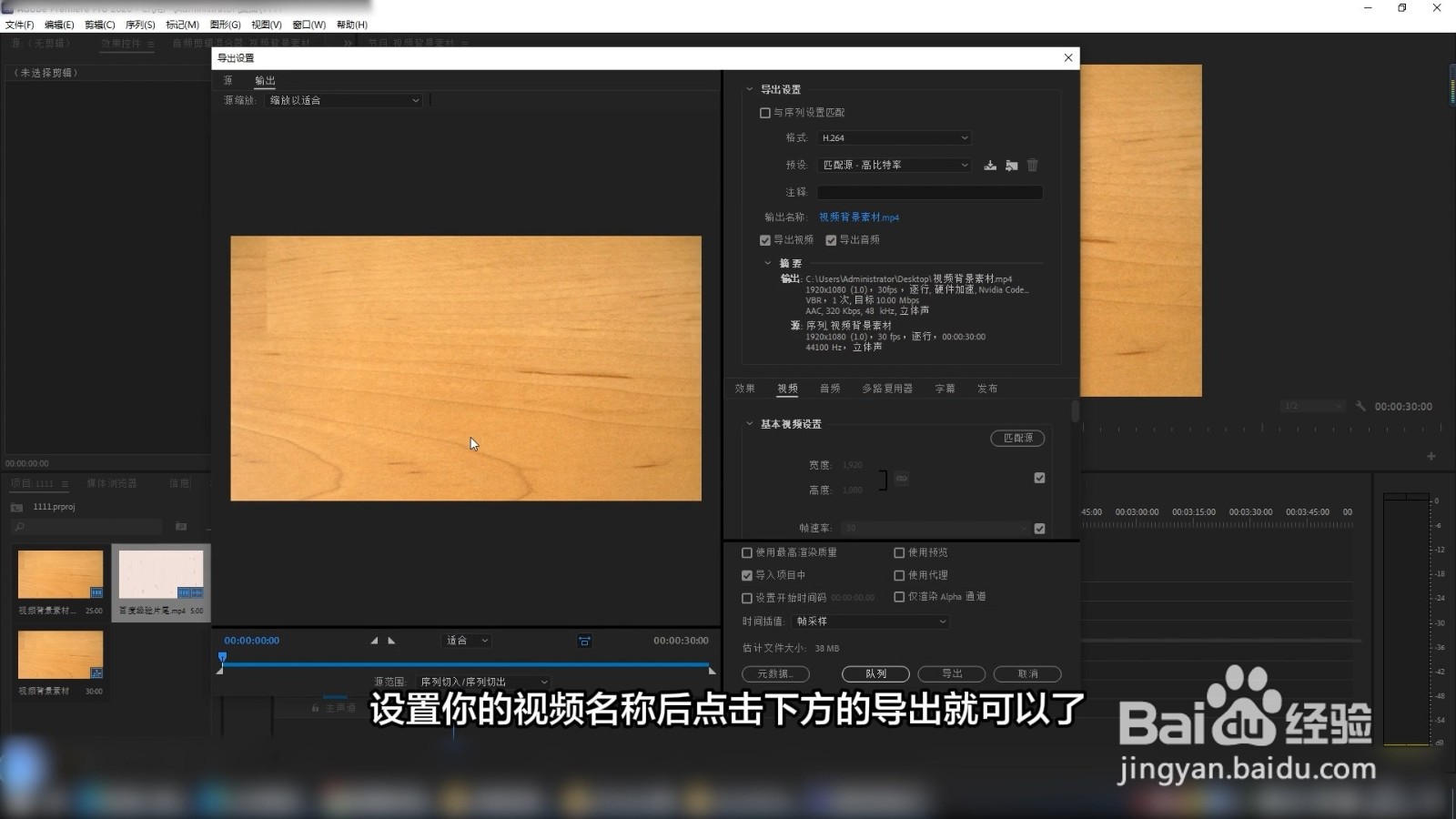
用EV剪辑拼接
1、进入EV剪辑界面进入EV剪辑的软件界面,将你的视频导入到软件里面。
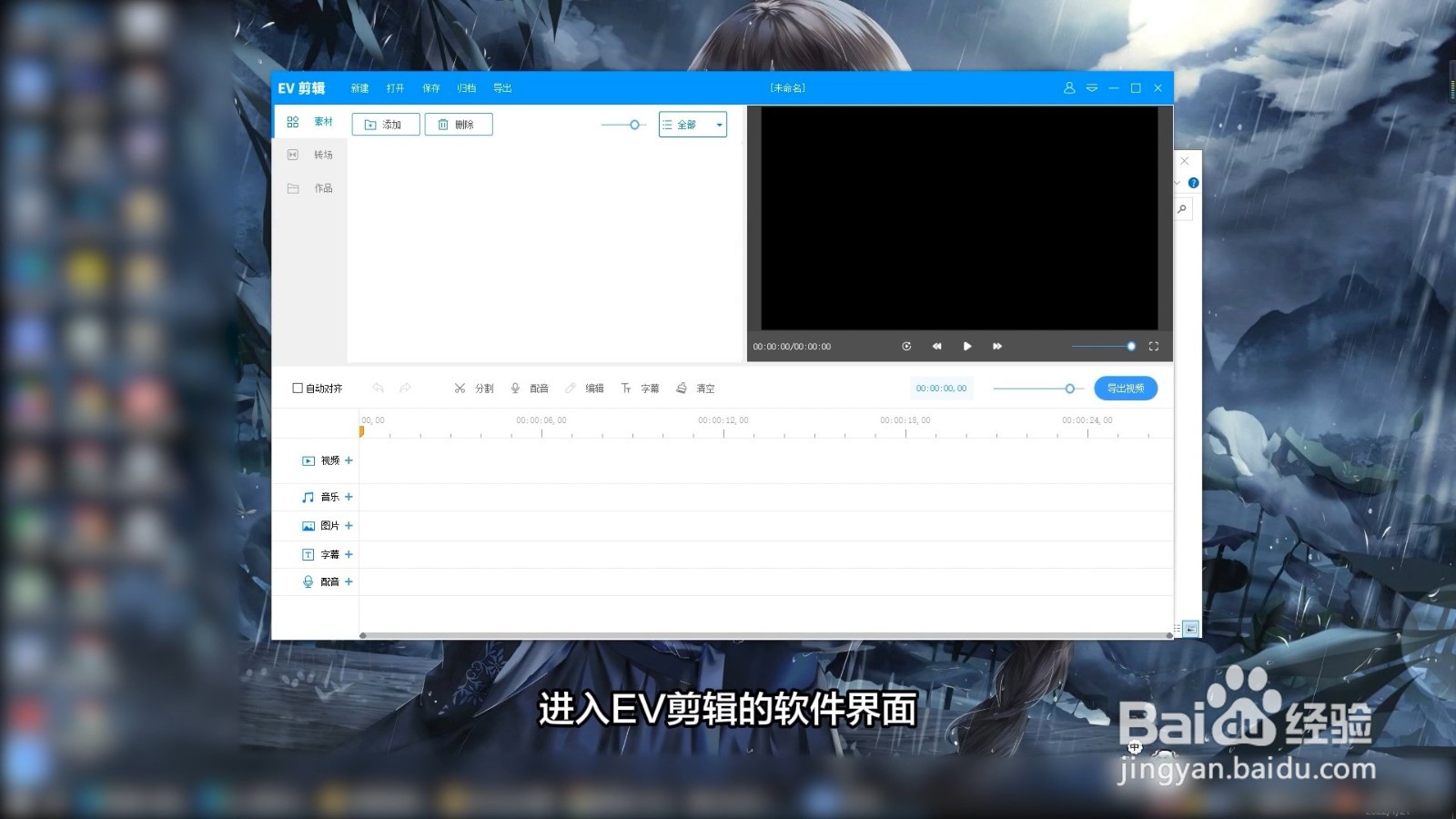
2、将视频拼接在一起将两个视频都拖动到下面的视频轨道里面,让两个视频能拼接在一起。

3、设置导出路径设置完成后点击上方的导出,设置好导出路径后点击导出就可以了。
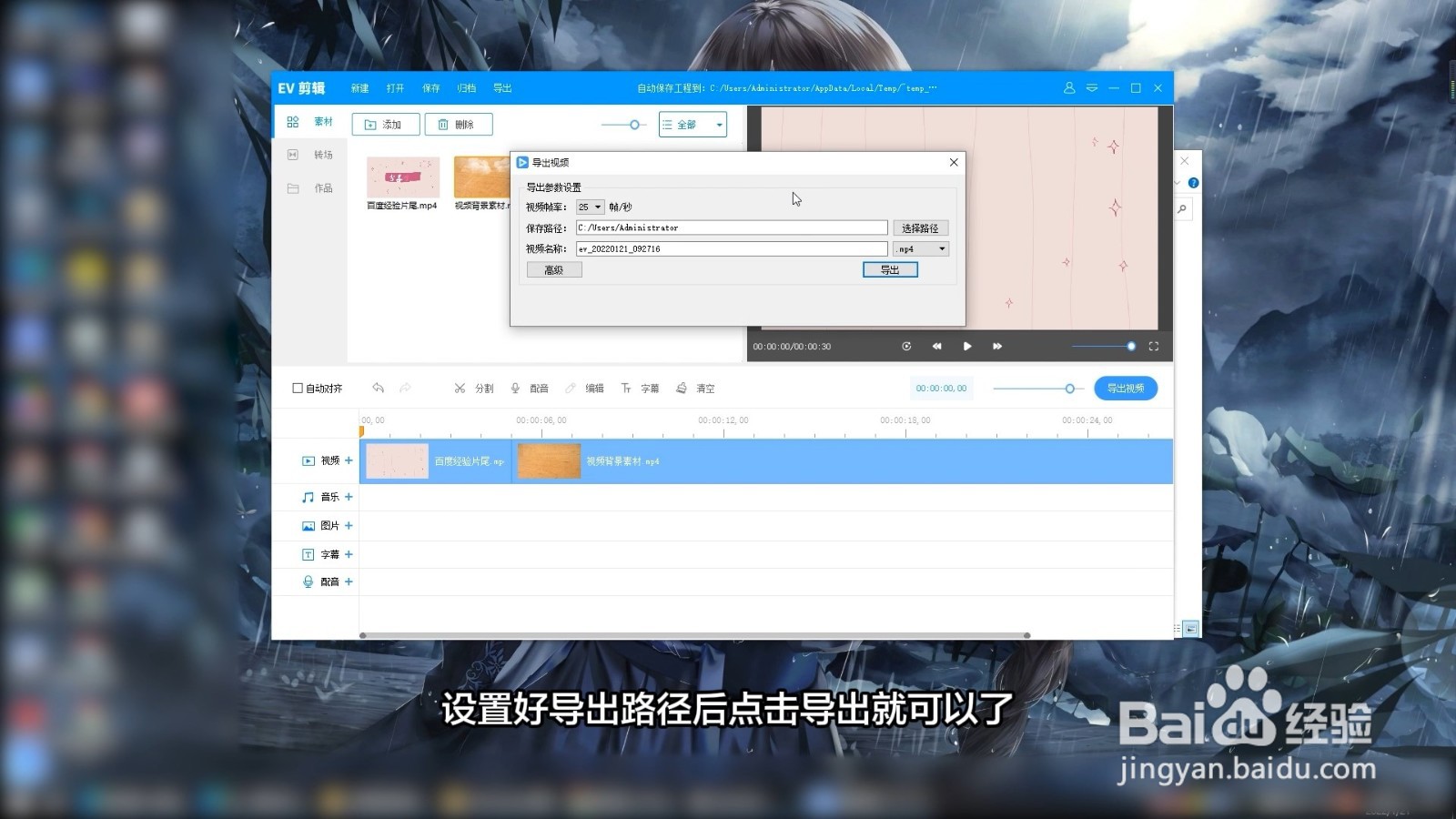
用剪映拼接
1、进入剪映界面进入剪映软件界面,将你的视频导入到上方的媒体栏里面。

2、将视频前后对齐将两个视频都拖动到下方的素材轨道里面,将两个视频都前后对齐。
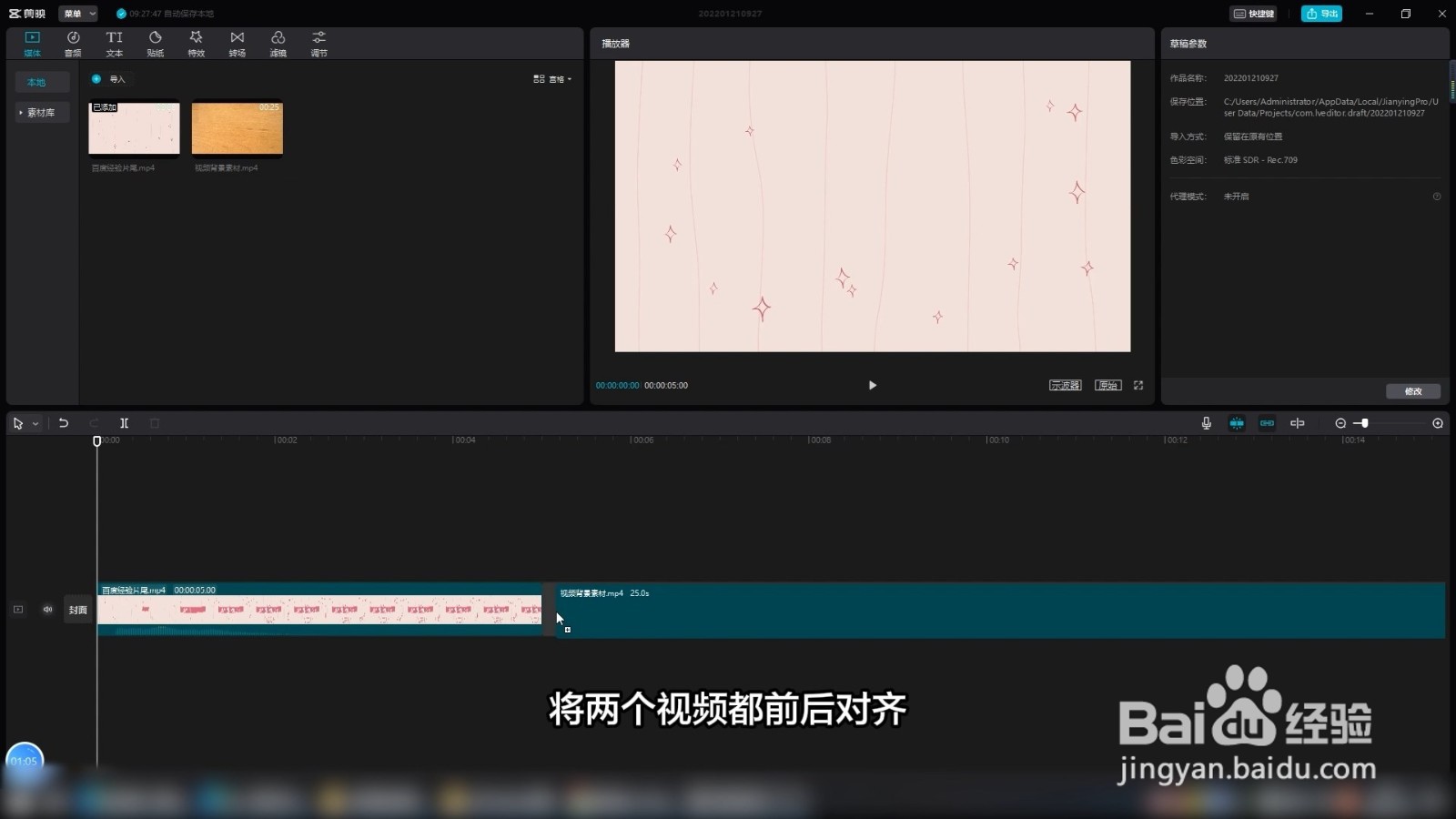
3、点击导出按钮对齐后点击上方的导出按钮,设置你的视频名称和导出路径后点击下方的导出就可以了。
